Esto es una prueba de cómo anda esto
Anuncio
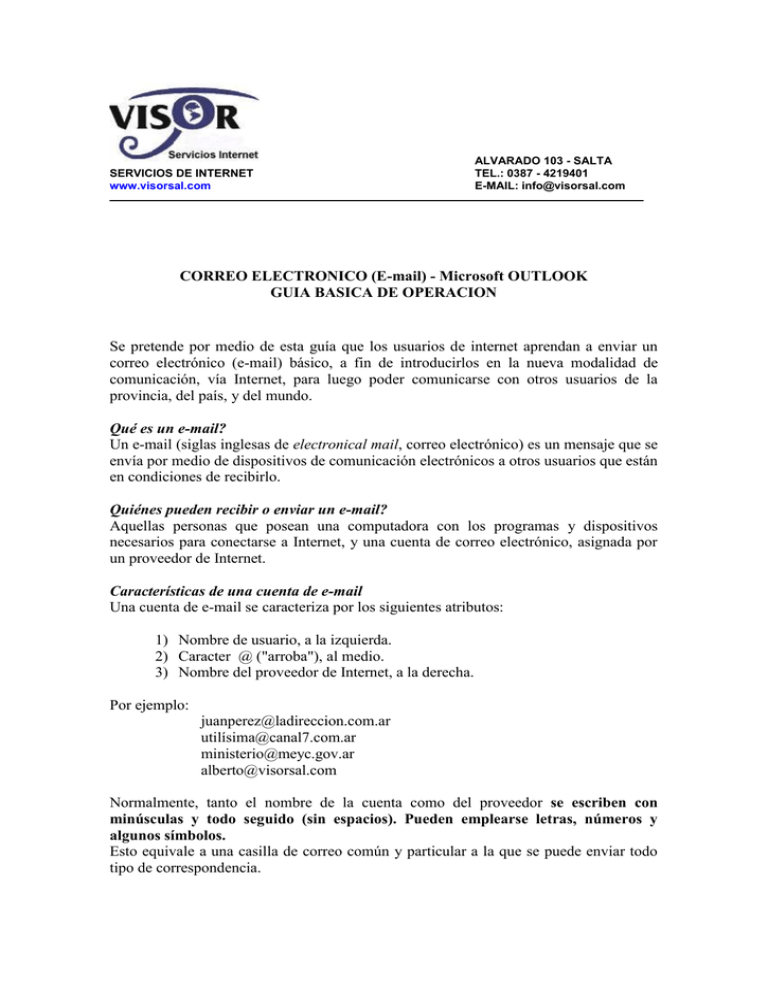
SERVICIOS DE INTERNET www.visorsal.com ALVARADO 103 - SALTA TEL.: 0387 - 4219401 E-MAIL: [email protected] CORREO ELECTRONICO (E-mail) - Microsoft OUTLOOK GUIA BASICA DE OPERACION Se pretende por medio de esta guía que los usuarios de internet aprendan a enviar un correo electrónico (e-mail) básico, a fin de introducirlos en la nueva modalidad de comunicación, vía Internet, para luego poder comunicarse con otros usuarios de la provincia, del país, y del mundo. Qué es un e-mail? Un e-mail (siglas inglesas de electronical mail, correo electrónico) es un mensaje que se envía por medio de dispositivos de comunicación electrónicos a otros usuarios que están en condiciones de recibirlo. Quiénes pueden recibir o enviar un e-mail? Aquellas personas que posean una computadora con los programas y dispositivos necesarios para conectarse a Internet, y una cuenta de correo electrónico, asignada por un proveedor de Internet. Características de una cuenta de e-mail Una cuenta de e-mail se caracteriza por los siguientes atributos: 1) Nombre de usuario, a la izquierda. 2) Caracter @ ("arroba"), al medio. 3) Nombre del proveedor de Internet, a la derecha. Por ejemplo: [email protected] utilí[email protected] [email protected] [email protected] Normalmente, tanto el nombre de la cuenta como del proveedor se escriben con minúsculas y todo seguido (sin espacios). Pueden emplearse letras, números y algunos símbolos. Esto equivale a una casilla de correo común y particular a la que se puede enviar todo tipo de correspondencia. Qué programa se usa para el correo electrónico? Se emplea en nuestro caso el Microsoft Outlook, en sus distintas versiones, bajo Windows 95 o 98. Dentro de este programa se debe registrar la cuenta de e-mail asignada por el proveedor correspondiente, sino no se podrá acceder a los beneficios de esta forma de comunicación. El registro de la cuenta lo debe hacer el administrador de sistema. Pantalla de Ingreso al Programa Microsoft Outlook Se debe hacer doble click en el ícono del programa, desde la pantalla de Windows y se accede a la pantalla del programa, como la que se ve en el siguiente gráfico: Se aprecia una ventana con tres casilleros: en el superior pide que se ingrese el nombre del usuario, que en este caso corresponde solamente a la parte izquierda de la cuenta de e-mail. Por ejemplo, si la cuenta de e-mail es [email protected] , en el casillero se debe colocar solo juanperez En el casillero del medio se deberá ingresar la clave de la cuenta de e-mail, provista inicialmente por el proveedor de internet. La tercer casilla, o inferior, se reserva su uso, por lo tanto no hay que escribir nada en ella. Luego de verificado el nombre y clave correctos se ingresará a Internet y al programa. En esta instancia puede ocurrir que: a) Quiera redactar un e-mail para luego enviarlo, ó b) Quiera chequear si recibió un e-mail por parte de otro usuario ó c) Ninguna de las dos cosas, solo quiere observar un e-mail viejo. Si quiere redactar un e-mail... Deberá hacer click en la casilla que dice "Redactar Mensaje" , situado en el ángulo superior izquierdo de la pantalla de ingreso al programa. Una vez que haga esto, aparecerá una pantalla como la que muestra el gráfico siguiente: Y se podrá llenar, por ejemplo, de la siguiente manera: Como se observa, en el casillero que dice Para: se coloca el destinatario del e-mail. Aquí se debe colocar la dirección completa, es decir el nombre, el símbolo arroba y el proveedor de su destinatario. Donde dice Asunto: se coloca el tema del e-mail. Es solo un pequeño título informativo. En la ventana inferior, vacía, se coloca el contenido del mensaje, como si se tratara de una carta común y corriente. Se escribe como si fuera una carta común redactada a máquina. Una vez terminada de redactar, se envía el e-mail haciendo click en el botón que dice Enviar, situado en la parte superior izquierda de la ventana. NOTA: Solo es obligatorio el llenado de las casillas del destinatario y el asunto. Las demás son opcionales. Por ejemplo en la casilla que dice C.C: se coloca la dirección de e-mail de otro usuario a quien Ud. desee enviarle copia del correo, aparte del que ya es el destinatario natural. Por lo tanto en esta casilla, si Ud. lo desea, puede colocar la dirección de correo electrónico de otra persona o institución. Si quiere chequear si recibió un e-mail.... Basta con hacer click en el casillero que dice Enviar y recibir, y automáticamente chequeará la existencia de un correo entrante. En el gráfico siguiente se aprecia la pantalla con un correo entrante en la Bandeja de Entrada, indicando que hay un mensaje recibido. Pueden ser cualquier cantidad, siempre indicada por un número. Luego haciendo click sobre la palabra Bandeja de Entrada, se apreciará una ventana con los mensajes nuevos, simbolizados con un sobrecito sin abrir a la izquierda de cada uno de ellos. Para ver su contenido hay que hacer un doble click sobre el nombre de cada uno. Un mensaje de entrada puede ser como el que se muestra en el siguiente gráfico. Se aprecia en la bandeja de entrada de quién proviene el mensaje y el asunto del que se trata, mientras que en la ventana inferior se ve el contenido del mismo. Y así se procede con cada uno de ellos. Una vez leídos los correos, el sobrecito que antes aparecía como cerrado, ahora aparece abierto indicando que ya fue leído el contenido del e-mail. Ahora este mensaje y los anteriores, ya leídos, permanecerán en la bandeja de entrada para ser consultados cuantas veces se quiera, hasta que decida borrarlos. Como adjuntar un archivo de texto realizado en WORD Al enviar un e-mail puede ocurrir que no desee enviar solo un escrito ocasional, sino un documento ya realizado en un editor de texto o una planilla de cálculo, conteniendo información específica. En este caso se debe ADJUNTAR un archivo, que puede ser WORD o EXCEL, por ejemplo. Puede adjuntarse cualquier tipo de archivo. En este caso se procede de la siguiente manera: 1) Abrir un nuevo mensaje, como se hizo hasta ahora. 2) Colocar el destinatario y el asunto. 3) Colocar un texto ocasional, si se desea. No es obligatorio. Sólo cumpliría una función aclaratoria. 4) En la barra de menú superior hacer click en el ítem INSERTAR. 5) Se abre una ventana, de la que se elige la opción ARCHIVO ADJUNTO, como muestra el siguiente gráfico. Aquí se abrirá la ventana de exploración para que elija la carpeta en donde se encuentra el archivo que quiere adjuntar. Una vez elegido, se hace doble click sobre el nombre del archivo y aparecerá debajo de la ventana del mensaje un ícono indicando que hay un archivo WORD o EXCEL adjunto. El paso siguiente es enviar el mensaje con el correspondiente click en el botón que dice ENVIAR y el e-mail con archivo adjunto partirán rumbo al destinatario elegido. Si por el contrario, a Ud. le envían un e-mail con un archivo adjunto, al hacer doble click en la bandeja de entrada para ver el contenido, verá en la parte inferior del mensaje un ícono de WORD o EXCEL con el nombre del archivo que le enviaron. Basta hacer doble click sobre el ícono para que el archivo se abra y vea a través del editor el contenido de este archivo adjunto. ALGUNAS RECOMENDACIONES Y ACLARACIONES: Recuerde que para saber si tiene un e-mail, hay que abrir el programa Outlook, conectarse a Internet y luego el programa chequeará en forma automática si Ud recibió uno. Por lo tanto si no entra al programa no podrá saberlo. Su PC recibirá el programa configurado con su cuenta de correo electrónico. NO TOQUE SU CONFIGURACIÓN. Sólo limítese a usarlo normalmente. Ante cualquier duda o problema consulte con su administrador de sistema. Si recibió mensajes nuevos, recuerde que aparecerá en su bandeja de entrada indicando con un número remarcado entre paréntesis la cantidad de mensajes ingresados recientemente. Una vez chequeados desaparece este número. Solo sirve a los efectos de recordarle a Ud. que no abrió algún correo. Al ingresar al Outlook no deje de observar la totalidad de la pantalla, sobre todo la sección de bandejas (de entrada, salida y elementos enviados) para saber si recibió mensajes nuevos o queda alguno sin enviar aún. Si adjunta un archivo de Word o Excel primero hacer el archivo de Word o Excel y luego redactar su e-mail para adjuntarlo. Recuerde que al ingresar al programa Outlook, este chequea automáticamente si hay un correo nuevo para Ud. o su sección. De igual forma, envía aquellos mensajes que quedaron pendientes de envío. NO ADJUNTE ARCHIVOS GRANDES A SU E-MAIL. Se entiende por grandes, aquellos que superan los 500 KB de tamaño, para evitar problemas de envío. Esto es demora tanto en el envío como en la recepción del mismo. Una dirección de e-mail puede tener distintas extensiones luego del carácter arroba (@) y pude ser .com, .com.ar, .gov, .edu.ar, .mil, .org, .tv, etc. Dependiendo del tipo de institución o empresa a quien envíe un correo. La dirección a quien envía un e-mail (en el casillero PARA del mensaje nuevo) debe ser correcta y estar bien escrita, caso contrario el e-mail no será recibido por la otra parte. Para saber si su mensaje fue enviado exitosamente, consultar siempre la bandeja de Elementos Enviados en la sección de bandejas. Esta bandeja lleva el registro de sus e-mails enviados. Ud. puede borrar un correo o e-mail en cualquiera de sus bandejas. Para ello, primero debe elegir en la sección de bandejas la correspondiente, y dentro de ella elegir el mensaje que va a borrar haciendo un clic sobre el mismo de manera que se marque con una barra resaltada y finalmente en el menú superior del programa elegir la opción borrar en el ícono que parece una letra X en rojo. El correo se borrará y pasará inmediatamente a la bandeja de Elementos Borrados. Esta opción de borrado se emplea para eliminar mensajes viejos, en desuso o con contenidos de poco interés. FIN DE GUIA BASICA VISOR DE OPERACIÓN OUTLOOK EXPRESS